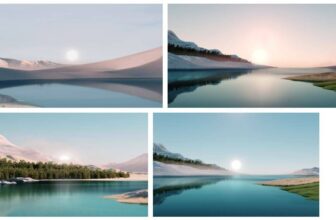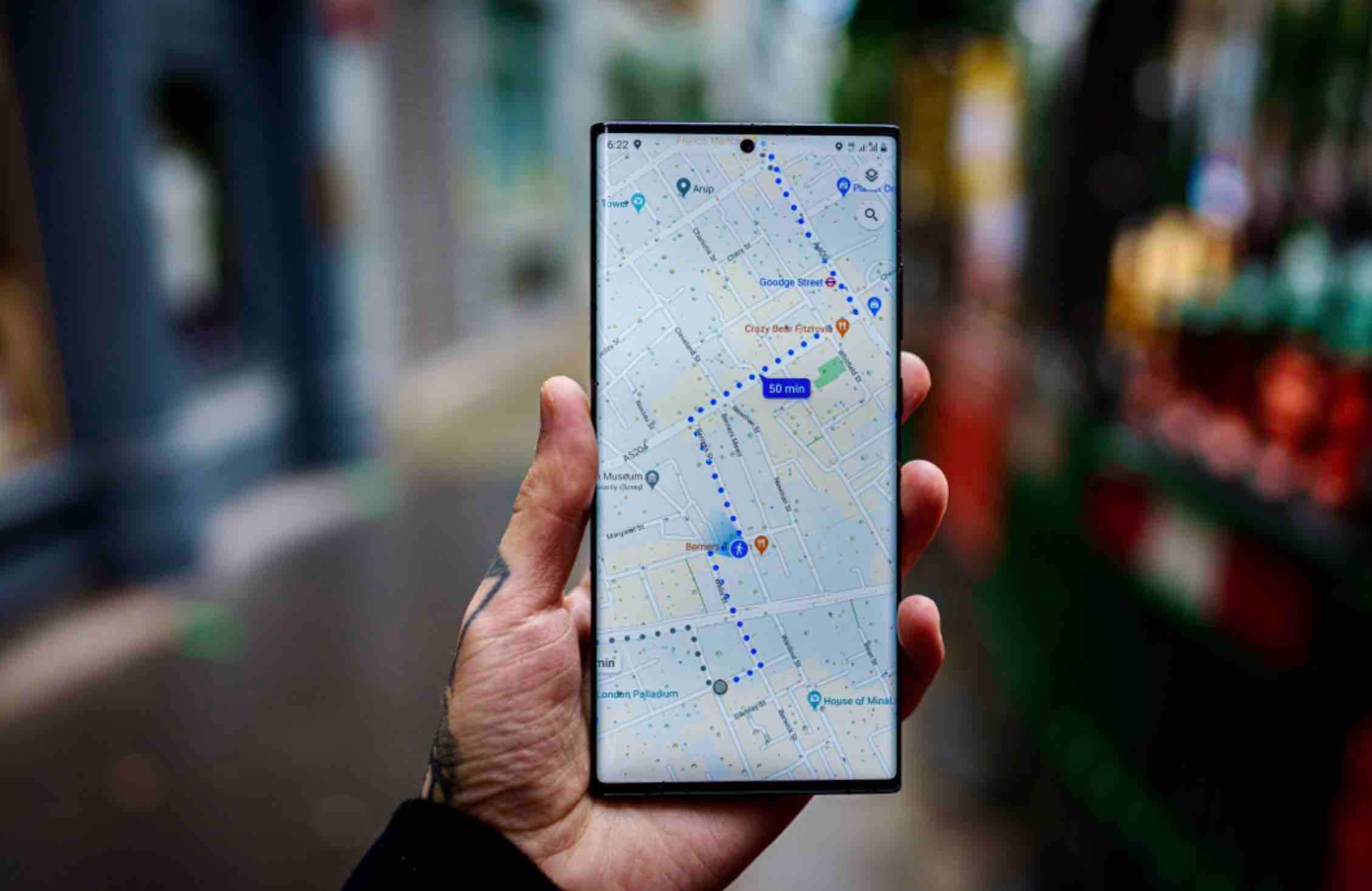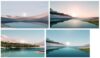Trong suốt quá trình bạn sử dụng máy tính Windows trên PC hoặc Laptop, chắc chắn sẽ có lúc PC, Laptop của bạn bị nóng lên và hoạt động chậm như một con rùa. Thực tế là, khi máy tính bắt đầu hiện thị những biểu hiện như vậy, sẽ gây ảnh hưởng lớn đến công việc và các nhu cầu khác mà bạn cần sử dụng máy tính.
Vậy tại sao máy tính lại bị lại chạy chậm“rùa bò”, hoạt động nóng hơn cũng như giảm đi hiệu suất so với bình thường thì mời các bạn cùng tìm hiểu nguyên nhân cũng như cách khắc phục tình trạng này nhé!
Nguyên nhân dẫn đến máy tính Laptop chạy chậm
Về phần cứng máy tính
Bụi được xem là một trong những nguyên nhân dẫn đến máy tính bạn chạy nóng hơn cũng như giảm đi hiệu suất hoạt động của các linh kiện bên trong. Bên cạnh đó, nếu bụi đóng quá nhiều ở các linh kiện thì khả năng dẫn đến hư hỏng là điều sớm muộn.
Tác hại của bụi đến linh kiện bên trong
- Làm giảm đi sự tản nhiệu của quạt ở CPU khiến CPU nóng hơn.
- Keo tản nhiệt sẽ nhanh khô làm cho CPU nóng hơn bình thường và có thể dẫn đến khả năng bị cháy.
- Khi sử dụng máy tính, nếu không được vệ sinh thường xuyên thì bụi cũng là một trong những nguyên nhân dẫn đến máy tính bị lỗi màn hình xanh.
- Bụi đóng quá nhiều có thể sẽ gây lỗi khi cắm các thiết bị ngoại vi như USB, Loa, ổ cứng ngoài….
Giải pháp: Đó chính là bạn cần phải thường xuyên vệ sinh Laptop hoặc PC. Thông thường, bạn có thể tự làm bằng cách sử dụng máy sấy tốc, cây chỏi nhỏ, khăn mềm, cọ, châm bông hoặc có thể mua bộ công cụ vệ sinh máy tính để làm sạch bụi bám vào các thiết bị phần cứng bên trong thùng CPU hoặc Laptop. Nếu như bạn không có thời gian, bạn có thể đem Laptop hoặc PC của mình ra ngoài tiệm và yêu cầu họ làm giúp bạn.
Ngoài ra, bạn có thể xem bài viết về cách khắc phục lỗi màn hình xanh mà mình đã chia sẻ khá chi tiết trong thời gian gần đây mà mình tin rằng nó cũng sẽ giúp ích được cho bạn ở một thời điểm nào đấy.
Ram quá thấp cho các ứng dụng hoạt động
Nếu như máy tính của bạn sở hữu lượng Ram ít ỏi khoảng 512GB đến 1GB thì rất có thể máy tính của bạn sẽ nhanh chóng xuất hiện tình trạng bị chậm và đơ vì không đủ bộ nhớ tạm thời để chạy các ứng dụng trên Windows.
Giải pháp: Đó chính là để dành tiền và bổ sung thêm dung lượng Ram cho máy tính.
Lưu ý: Khi bổ sung thêm dung lượng Ram cho máy tính, bạn cần biết được Mainboard đang sử dụng trong thùng CPU hổ trợ Ram DRAM là bao nhiêu? Và Bus Ram hổ trợ tối đa? Khi đó hãy quyết định chọn mua cho Laptop với DRAM phù hợp và BUS Ram cao nhất nhé.
Về phần mềm trong máy tính
Máy tính khởi động quá chậm
Máy tính khởi động chậm nguyên nhận có thể được chi phối bởi phần mềm lẫn phần cứng. Tuy nhiên, với phần mềm thì bạn hoàn toàn có thể tham khảo lại bài viết cách tăng tốc khởi động Windows
Máy tính bị nhiễm virus
Windows được xem là một trong những hệ điều hành dễ nhiễm các mã độc nhất hiện nay. Và đây cũng là một trong những nguyên nhân thuộc phần mềm làm cho máy tính của bạn hoạt động “ì ạch”.
Vậy giải pháp tốt nhất để máy tính không bị ảnh hưởng bởi phần mềm kèm mã độc, virus đó chính là sử dụng phần mềm diệt virus miễn phí tốt nhất hoặc nếu như bạn có điều kiện thì có thể sử dụng các phần mềm diệt virus bản quyền để bào vệ Windows.
Windows 10 bị lỗi
Nếu như bạn đã sử dụng hết cách mà Windows vẫn chạy chậm thì giải pháp cuối cùng đó chính là bạn cần phải cài lại Windows. Hiện nay, việc thực hiện cài lại Windows khá đơn giản nhưng đòi hỏi bạn phải dành một ít thời gian để tìm hiểu. Ở những bài viết trước, mình đã từng có những bài viết khá hữu ích cho những bạn muốn cài lại Windows 10 như:
- Cài Windows trên ổ cứng HDD chi tiết tại đây.
- Tạo bộ cài đặt Windows trên Windows tại đây.
- Hướng dẫn cài đặt Windows 7 chi tiết trong bài viết này.
Một vài lưu ý: Sau khi bạn đã cài đặt thành công Windows 7,Windows 8.1 và cả Windows 10, bạn cần phải cài đặt driver cho Windows. Việc cài đặt driver khá đơn giản, bạn có thể sử dụng các phần mềm như WanDriver, Driver Pack,.. để tự động cập nhật driver cho máy tính hoặc có thể tìm driver từ Google.com bằng cách thực hiện với từ khóa “tên MainBoard + Driver”.
Lời kết
Đây là những thủ thuật mà mình đã tổng hợp từ Internet cũng như một số kiến thức sẵn có. Hy vọng rằng, với bài viết này bạn sẽ tìm được một điều gì đó hữu ích dành cho máy tính của bạn và nếu như có câu hỏi nào khác liên quan đến Laptop hoặc về thu thuật sử dụng Windows thì đừng quên để lại lời bình của bạn trong phần bình luận dưới nhé!
Ngoài ra, bạn có thể tham khảo thêm bài viết về nguyên nhân cũng như các giải pháp gợi ý để khắc phục tình trạng mạng Internet bị chậm dưới đây.